3-in-1 USB 3.0ハブを使用して複数のWebカメラをセットアップする

OBSBOT 3-in-1 USB 3.0 Hubのマルチウェブカム機能を使用して、OBSBOT Tiny 2ウェブカムがダイナミックなマルチアングルビューを提供し、魅力的なバーチャルイベント、オンライン教育、ゲームストリーミングを行います。
ステップバイステップのガイドで、1つのハブに複数のウェブカムを設定する方法を学びます。
開始前の準備
以下のアイテムを準備してください:
- OBSBOT 3-in-1 USB 3.0 Hub *1
- 充電ケーブル *1
- USB-CからUSB-A 3.0アダプター(充電に必要な場合)
- コンピューター *1
- OBSBOT Tiny 2 *3
- USB-AからUSB-Cケーブル *3
- OBSBOT Tiny Smart Remote 2(必要な場合)
OBSBOT Tiny 2を3-in-1 USB 3.0 Hubで複数設定する
ステップ1:コンピューターをOBSBOT 3-in-1 USB 3.0 Hubに接続します。
ステップ2:電源ケーブルを3-in-1 USB 3.0 Hubの電源入力ポートに差し込みます。
ステップ3:USB-AからUSB-Cケーブルを使用して、最大3つのOBSBOT Tiny 2デバイスをUSB 3.0入力ポートに接続します。
ステップ4:必要であれば、Tiny Smart Remote 2の信号受信機を指定されたポートに挿入します。
接続方法は次のように表示されます。
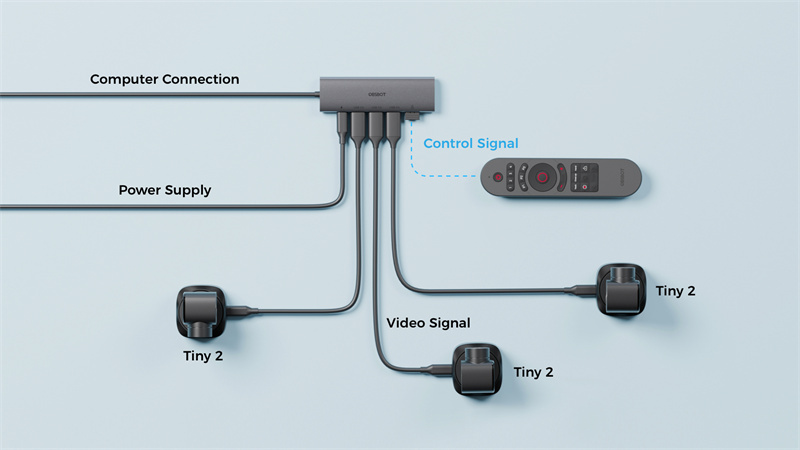
これらの手順に従うと、コンピューターは今やTiny 2デバイスからさまざまなビデオソースを検出できます。OBSBOT Centerソフトウェアで対応するウェブカムのプレビューと制御が可能です。
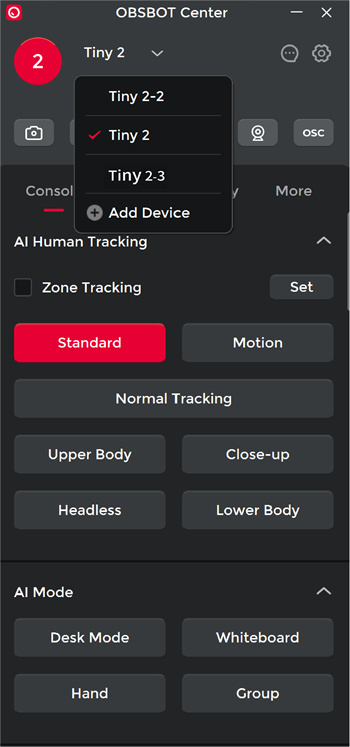
また、ライブストリーミングやビデオ通話に使用するソフトウェア内で複数のビデオリソースを見つけて切り替えることもできます。

注意:
- OBSBOT Centerを使用せずにPTZコントロールやAI自動トラッキングなどの高度な機能を制御したい場合は、Tiny Smart Remote 2のUSBレシーバーを挿入してください。
- コンピューターでデバイスを見つけられない場合は、すべてのケーブルを取り外し、上記の手順の順序に注意してデバイスを再接続してください。
これで、Tiny Smart Remote 2を使用して異なるTiny 2デバイス間を切り替え、AI機能をアクティブ化し、ジンバルを移動するなどの操作が可能です。OBSBOT 3-in-1 USB 3.0 Hubで3-in-1マルチカメラセットアップをお楽しみください。








